Bu yıl Amazon Prime Day satış etkinliği 11 ve 12 Temmuz’da gerçekleşecek ve en iyi fırsatları kapacağınızdan emin olmak istiyorsanız tarayıcınızda Keepa uzantısını kullanmalısınız.
Keepa, Amazon fiyatlarını takip eden ücretsiz bir hizmettir. Hizmet bir mobil uygulama sunar, ancak bunu kullanmanın en iyi yolu, size yardımcı olan ürün sayfasına fiyat geçmişi ayrıntılarını yerleştirdiğinden, başlıca tarayıcılar (Microsoft Edge, Chrome, Firefox ve diğerleri) için mevcut olan uzantıdır. daha bilinçli bir karar.
Keepa’yı Amazon’daki hemen hemen her ürünü takip etmek için kullanabilseniz de, ürünleri Prime Day fiyatlarından almak için yine de bir Amazon Prime aboneliğine ihtiyacınız olacak. Üyeliğin yıllık maliyeti 139 ABD dolarıdır, ancak yalnızca satış etkinliği sırasında büyük alışveriş yapmayı planlıyorsanız, aylık 14,99 ABD doları ödeyebilirsiniz. Üyelik, size yalnızca özel fırsatlara erişim sağlamakla kalmaz, aynı zamanda ücretsiz ve daha hızlı gönderim, Amazon Prime Video, Müzik ve oyun akışı hizmetlerine erişim ve diğer birçok avantaj dahil olmak üzere çeşitli avantajlarla birlikte gelir.
Bu, ilk kez kaydolmanız olacaksa, şirket ayrıca bir ücretsiz deneme Prime Day fırsatlarına erişim de dahil olmak üzere tüm avantajların kilidini açar ve daha sonra aboneliği devam ettirmeye veya iptal etmeye karar verebilirsiniz.
Bu nasıl yapılır kılavuzu, 2023 Prime Day’de Amazon fiyatlarını takip etme adımlarında size yol gösterecektir.
Edge, Chrome veya Firefox’ta Keepa nasıl edinilir
Aşağıdaki talimatları kullanarak Keepa uzantısını tercih ettiğiniz tarayıcıya yükleyebilirsiniz.
Microsoft Kenarı
Keepa’yı Microsoft Edge’e yüklemek için şu adımları kullanın:
- Açık Microsoft Kenarı.
- Aç Kenar Eklentileri Keepa’yı yüklemek için saklayın.
- Tıkla Elde etmek düğme.
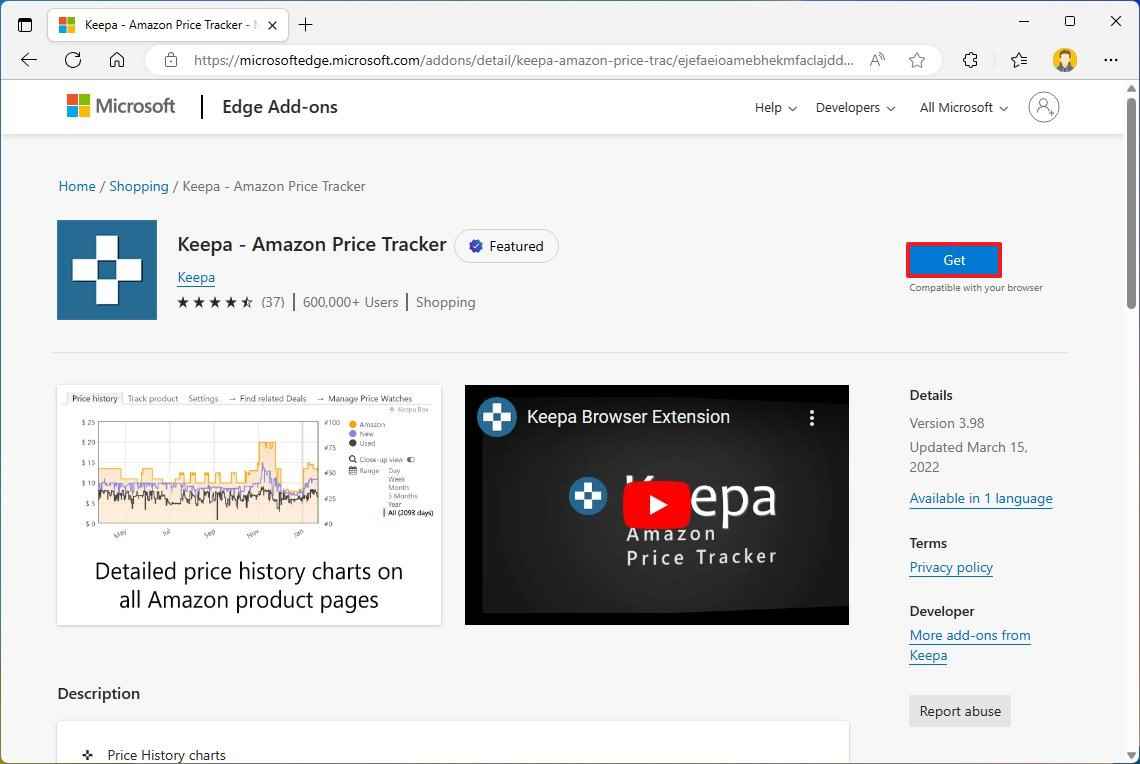
- Tıkla Uzantı eklemek düğme.
Google Chrome
Keepa’yı Chrome’a eklemek için şu adımları kullanın:
- Açık Google Chrome.
- Aç Chrome Web Mağazası.
- Tıkla Chrome’a ekle düğme.
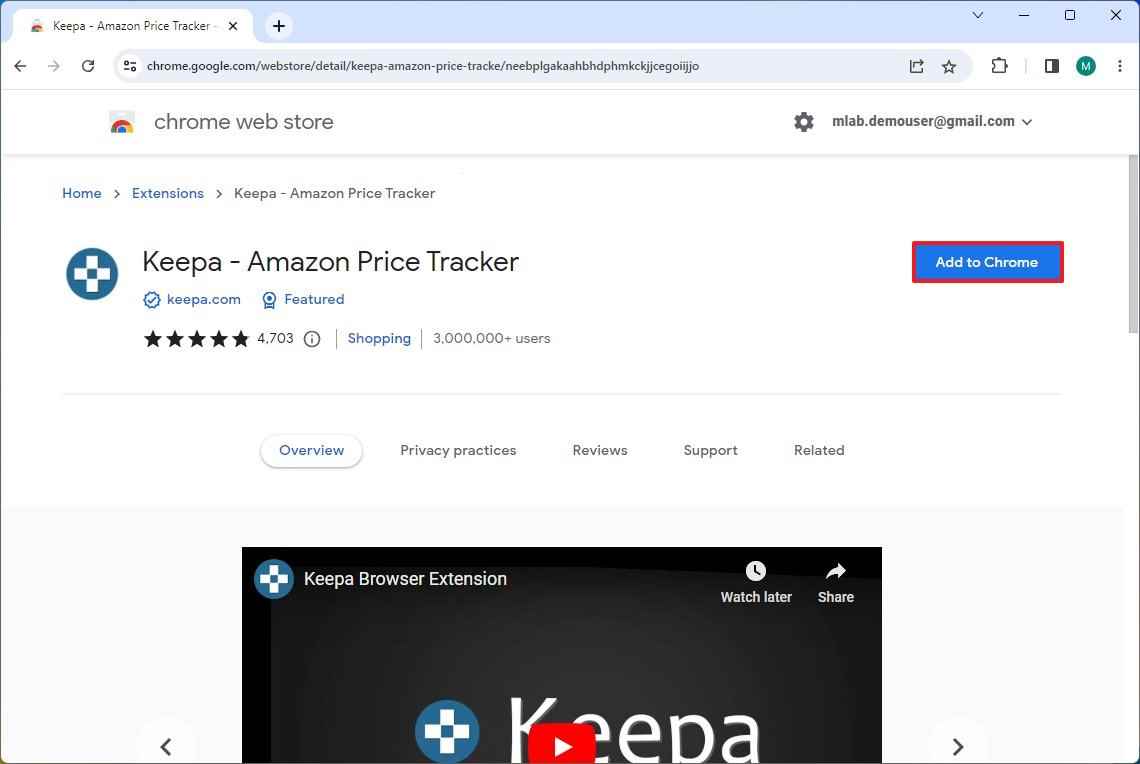
- Tıkla Uzantı eklemek düğme.
Mozilla Firefox
Keepa’yı Firefox’a yüklemek için şu adımları kullanın:
- Açık Mozilla Firefox.
- Aç Firefox Eklentileri mağaza.
- Tıkla Firefox’a ekle düğme.
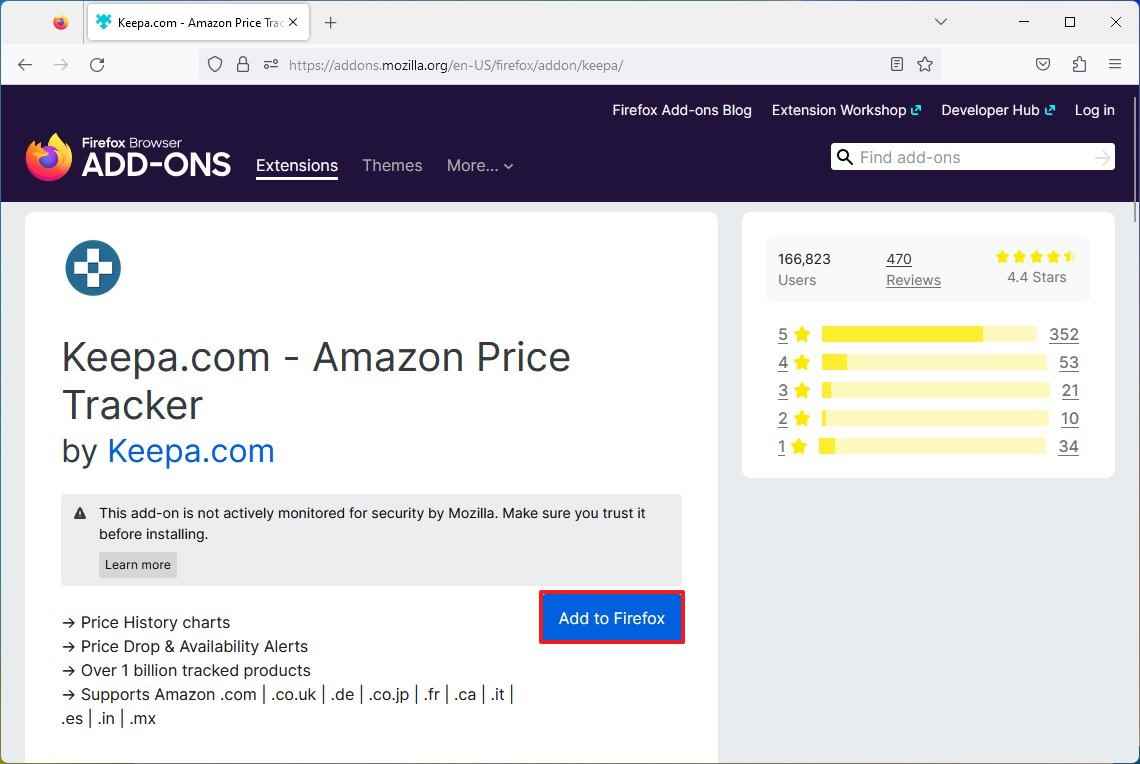
- Tıkla Eklemek düğme.
Adımları tamamladığınızda tarayıcınıza Keepa uzantısı yüklenir ve Amazon Prime Day 2023 satış etkinliği sırasında ürünleri kontrol etmek için kullanmaya başlayabilirsiniz.
Keepa ile Amazon’da fiyat geçmişi nasıl kontrol edilir
Amazon ürünlerinin fiyat geçmişini kontrol etmek için şu adımları kullanın:
- Açık Amazon tarayıcında.
- Amazon hesabınızla (varsa) oturum açın.
- Prime Day’de satın almak için ürün sayfasını açın.
- Ürün açıklamasının altındaki bilgi bloğunu kontrol edin.
- Tıkla Fiyat geçmişi sekme.
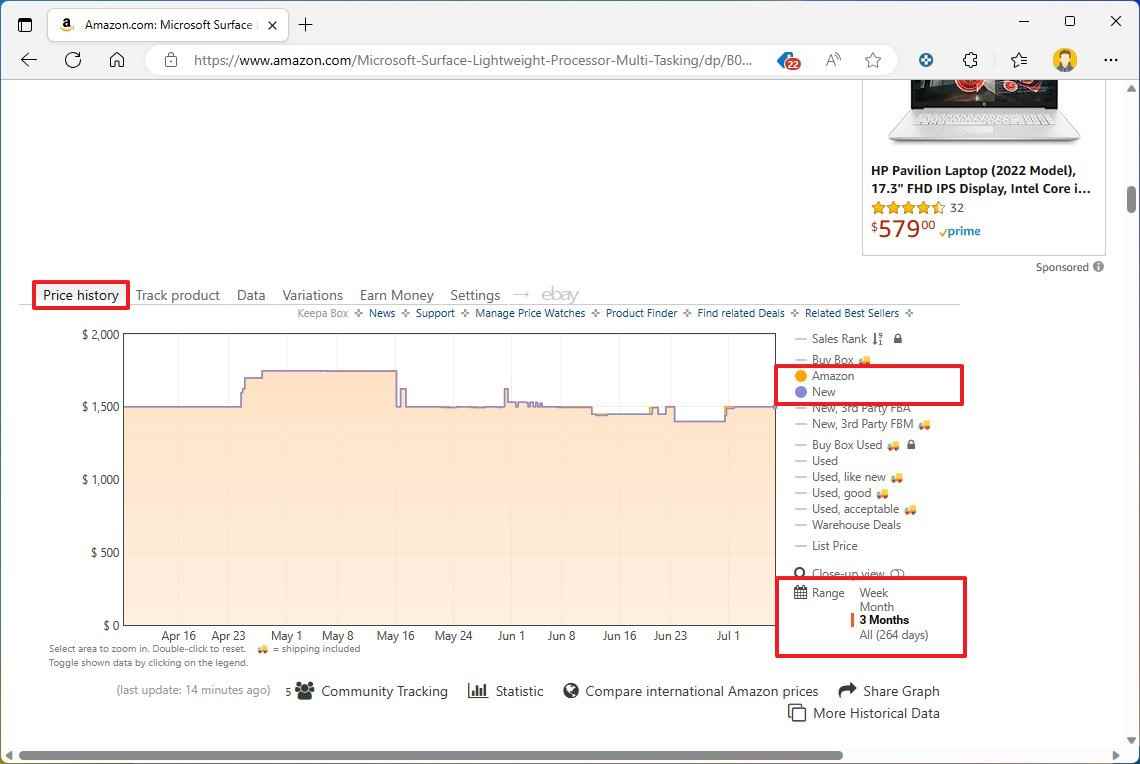
bu “Fiyat geçmişi” sekmesi, ürünün Amazon ve üçüncü taraf satıcılardan aldığı fiyat geçmişini içeren bir grafik içerir. Ancak Prime Day’de yalnızca şunlara dikkat etmek istersiniz: “turuncu” Amazon tarafından satılan ve yerine getirilen ürün hakkında bilgi veren grafik.
bu “açık mor” grafik, üçüncü taraf satıcı ürünlerinin fiyat geçmişini gösterir ve “karanlık” grafik kullanılmış ürünlerin fiyatını gösterir.
Belirli bir satıcı türünün fiyat geçmişine odaklanmak için sağ taraftaki seçenekleri kullanarak görünümleri istediğiniz zaman değiştirebilirsiniz.
Ayrıca uzantı, Amazon Depo anlaşmaları, satıcı tarafından farklı koşullarla yerine getirilen üçüncü taraf satıcılar ve daha fazlası gibi diğer fiyatlandırma verilerini sunar.
Sağ altta ayrıca fiyat aralığını değiştirebileceğiniz ayarlar yer alıyor ve ürüne göre “gün”, “hafta”, “üç ay” ve “tümü” seçeneklerini seçebilirsiniz.
Verileri inceledikten sonra, indirimin bir önceki fiyat düştüğü için bir anlaşmayı temsil edip etmediğini veya Amazon’un anlaşmayı orijinal fiyatla karşılaştırıp karşılaştırmadığını (aynı ürünün benzer bir fiyatı varsa bu iyi bir anlaşma olmayabilir) belirlemek mümkün olacaktır. Prime Day’den önceki günler.
Keepa ile Amazon’da fiyatları nasıl takip edebilirsiniz?
Keepa’yı kullanırken, Amazon ürünün fiyatını düşürdükten sonra fiyatları takip etmek ve değişiklikler almak istiyorsanız bir hesap oluşturmak iyi bir fikirdir.
Hesap oluşturmak
Amazon Prime Day etkinliği sırasında fiyatları takip etmek üzere bir Keepa hesabı oluşturmak için şu adımları kullanın:
- Açık sakla internette.
- Tıkla Kayıt olmak sağ üstteki düğme.
- Tıkla Kayıt olmak sekme.
- Hesap ayrıntılarını onaylayın.
- Tıkla Kayıt olmak düğme.
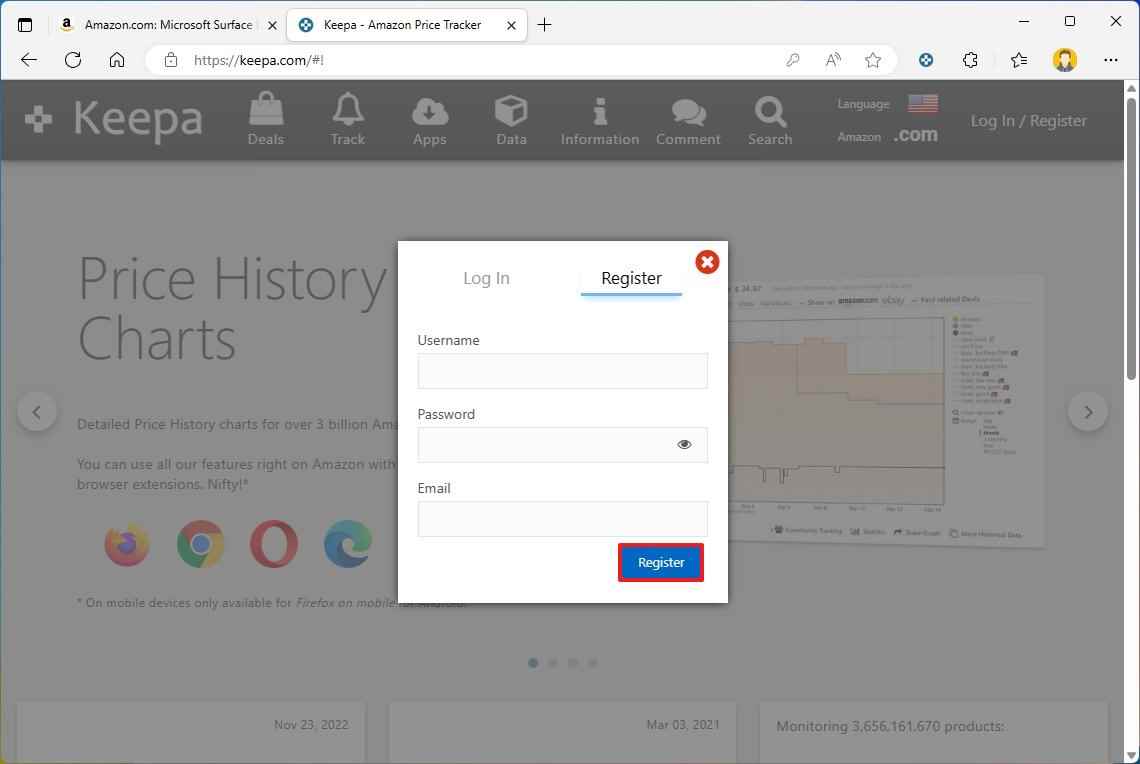
Adımları tamamladıktan sonra, Amazon’da bulunan hemen hemen her ürün için fiyat izleyicileri kurabileceksiniz.
İzleyici oluştur
Keepa ile ürünü takip etmek için şu adımları kullanın:
- Açık Amazon internette.
- Hesap bilgilerinizle (varsa) oturum açın.
- Amazon’da belirli bir ürünü arayın; örneğin, Surface Laptop 5 veya Dell XPS 13 dizüstü bilgisayar.
- Tıkla Ürünü takip et ürün açıklamasının altındaki sekme.
- İçinde turuncu ayarı, Amazon tarafından satılan ve yerine getirilen ürün için ödenecek fiyatı onaylayın.
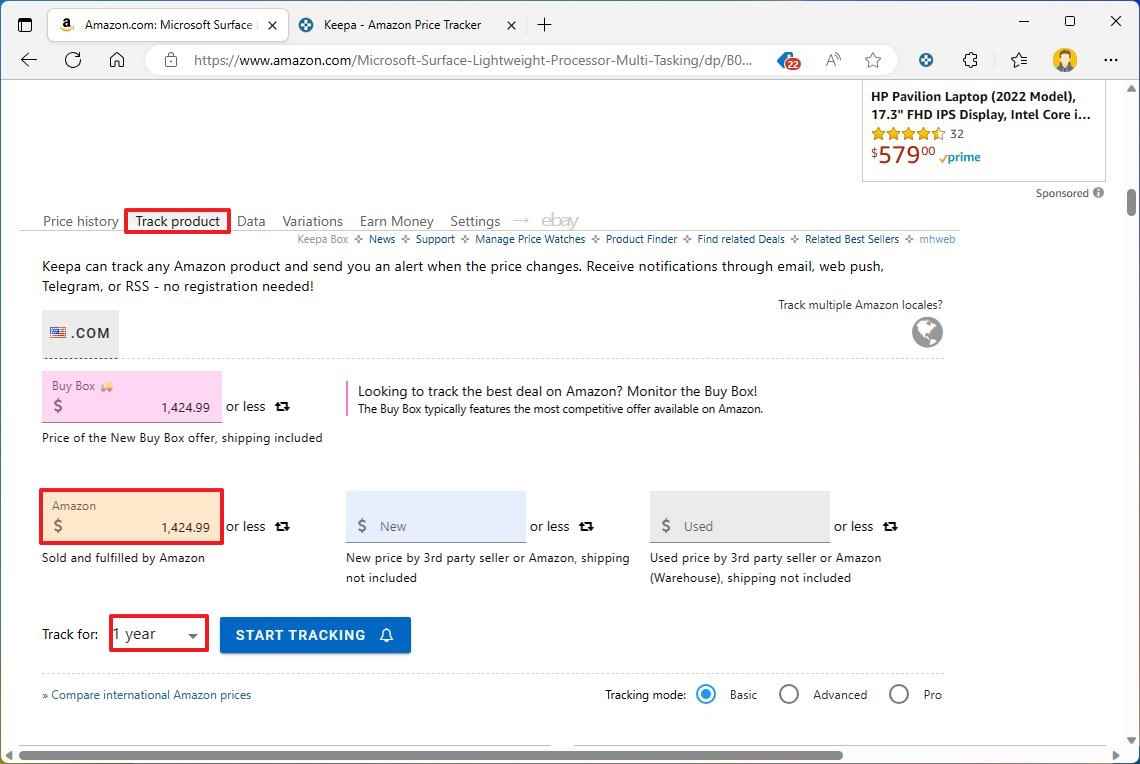
- Hızlı ipucu: En eksiksiz teklifleri izlemek için “Satın Alma Kutusu” ayarını da kullanabilirsiniz. Ek olarak, üçüncü taraf satıcılardan yeni ve kullanılmış ürünler için süreci izlemek için açık mavi ve gri ayarlarını kullanabilirsiniz.
- seçin Gelişmiş sekmenin altındaki izleme modu seçeneği.
- (İsteğe bağlı) pembe ayarı, yıldırım fırsatı için istenen fiyatı belirtin.
- Hızlı not: Amazon’da yıldırım fırsatı, sınırlı bir süre boyunca devam eden bir promosyondur. Tipik olarak, Prime Day sırasında Amazon birçok yıldırım fırsatı sunar.
- Kullan Şunun için takip et: ayarını seçin ve ürün fiyatının ne kadar süreyle takip edileceğini seçin.
- Hızlı ipucu: Yalnızca Amazon Prime Day 2023 fırsatlarını takip etmek istiyorsanız, “2 hafta” seçenek.
- Tıkla İzlemeye başla düğme.
Adımları tamamladıktan sonra, çevrimiçi hizmet Amazon fiyatlarını izleyecek ve istediğiniz miktara ulaşır ulaşmaz bir e-posta uyarısı alacaksınız. Diğer ürünler için izleyici oluşturmak için adımları her zaman tekrarlayabilirsiniz.
Ayrıca, takip ettiğiniz tüm öğeleri incelemek için Keepa hesabınızı kontrol edebilirsiniz. Hesaptayken öğeleri sıralayabilir, filtreleyebilir ve sol gezinti bölmesi seçeneklerini kullanarak görünümü özelleştirebilirsiniz. İzleyicileri artık ihtiyacınız olmadığında bile silebilirsiniz.
Keepa ile izleme ayarları nasıl değiştirilir?
Keepa, deneyimden en iyi şekilde yararlanmak için bazı ayarları özelleştirmenize de olanak tanır.
Keepa uzantı ayarlarını değiştirmek için şu adımları kullanın:
- Açık sakla internette.
- Hesap bilgilerinizle (varsa) oturum açın.
- Sağ üstteki kullanıcı hesabı menüsüne tıklayın ve Ayarlar seçenek.
- Tıkla İnternet sitesi sekme.
- “Grafik görünümü” bölümünün altında, aşağıdakiler dahil çeşitli ayarları özelleştirebilirsiniz:
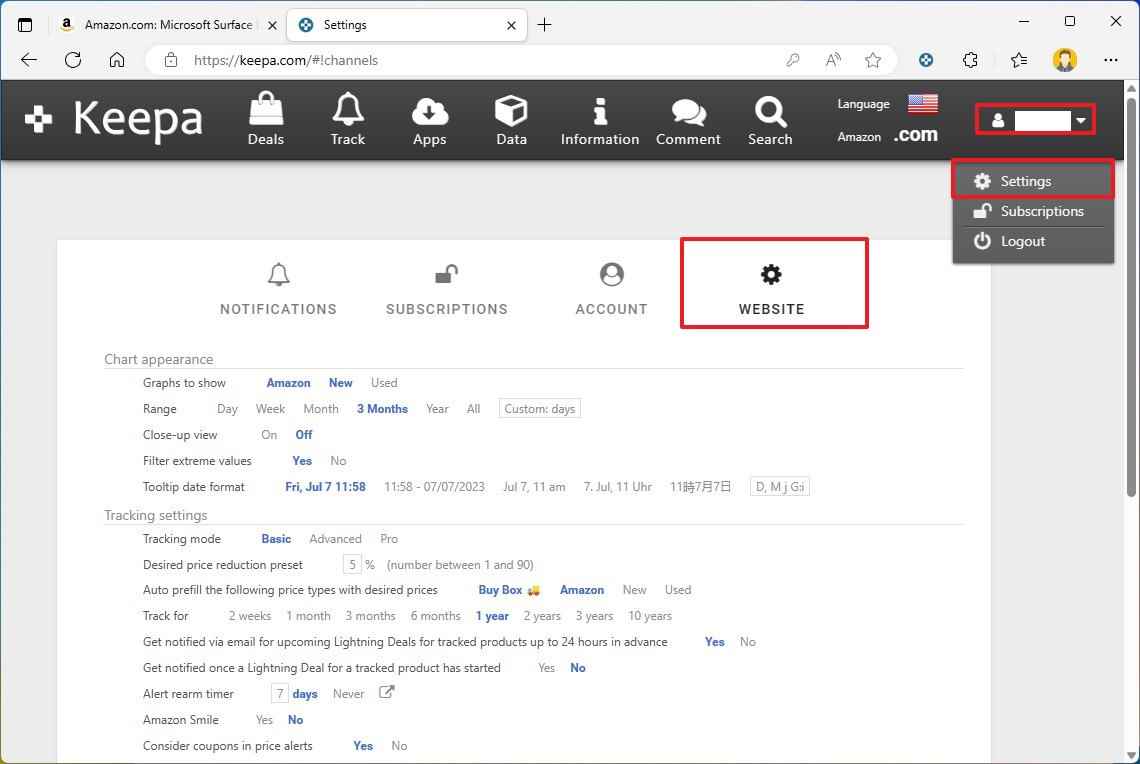
- Gösterilecek grafikler — Varsayılan olarak “Fiyatlandırma geçmişi” sekmesinde hangi satıcıların gösterileceğini belirtir.
- Menzil – Fiyat geçmişi için varsayılan zaman aralığını yapılandırır.
- Uç değerleri filtrele — Geçmiş verilerden aşırı yüksek fiyatları kaldırır.
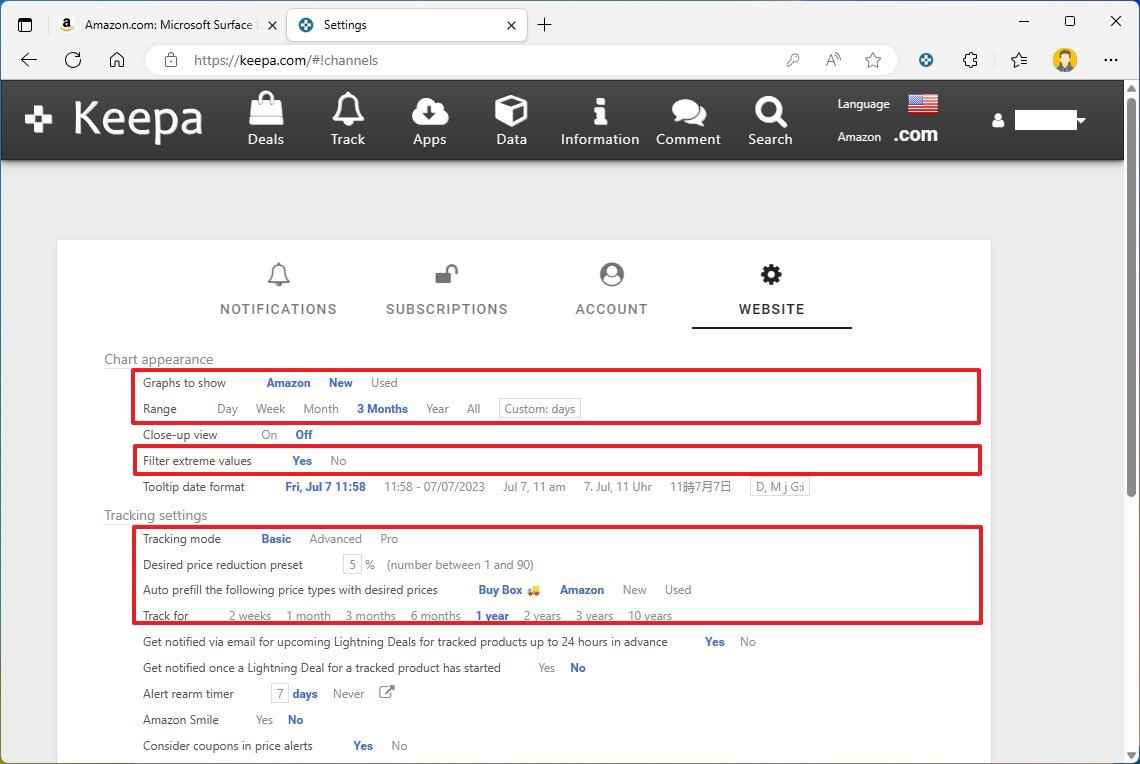
- “İzleme ayarları” bölümünde, aşağıdakiler dahil olmak üzere çeşitli izleme ayarlarını özelleştirebilirsiniz:
- İzleme modu — İzleme modunu şu şekilde değiştirir: “Temel,” sadece fiyatları izler. bu “Gelişmiş” seçeneği, ek izleme ayarları yapmanızı sağlar. Prime Day 2023’te alışveriş yapmayı planlıyorsanız, Gelişmiş seçenek.
- İstenen fiyat indirimi ön ayarı — Bir izleyici oluştururken varsayılan yüzde indirim fiyatını ayarlar.
- Tüccarlar istenen fiyatlarla önceden doldurur — Tercih edilen satıcılar olduğunda fiyatları otomatik olarak yapılandırın.
- Şunun için izle: Yeni bir izleyici oluştururken varsayılan zaman aralığını ayarlar.
- Yeniden kurma zamanlayıcısını değiştir — Fiyat zaten istenen düşük fiyata ulaştıktan sonra uyarıları etkinleştirin.
- (İsteğe bağlı) “Eklenti ayarları” bölümünün altında, uzantının dikey ve yatay boyutlar, varsayılan görünüm ve daha fazlası gibi çeşitli stil özelliklerini özelleştirebilirsiniz.
- Tıkla Bildirimler sekme.
- Bildirim uyarıları almak için seçenekleri belirleyin — örneğin, e-posta, telgraf, web push bildirimleri veya RSS beslemesi.
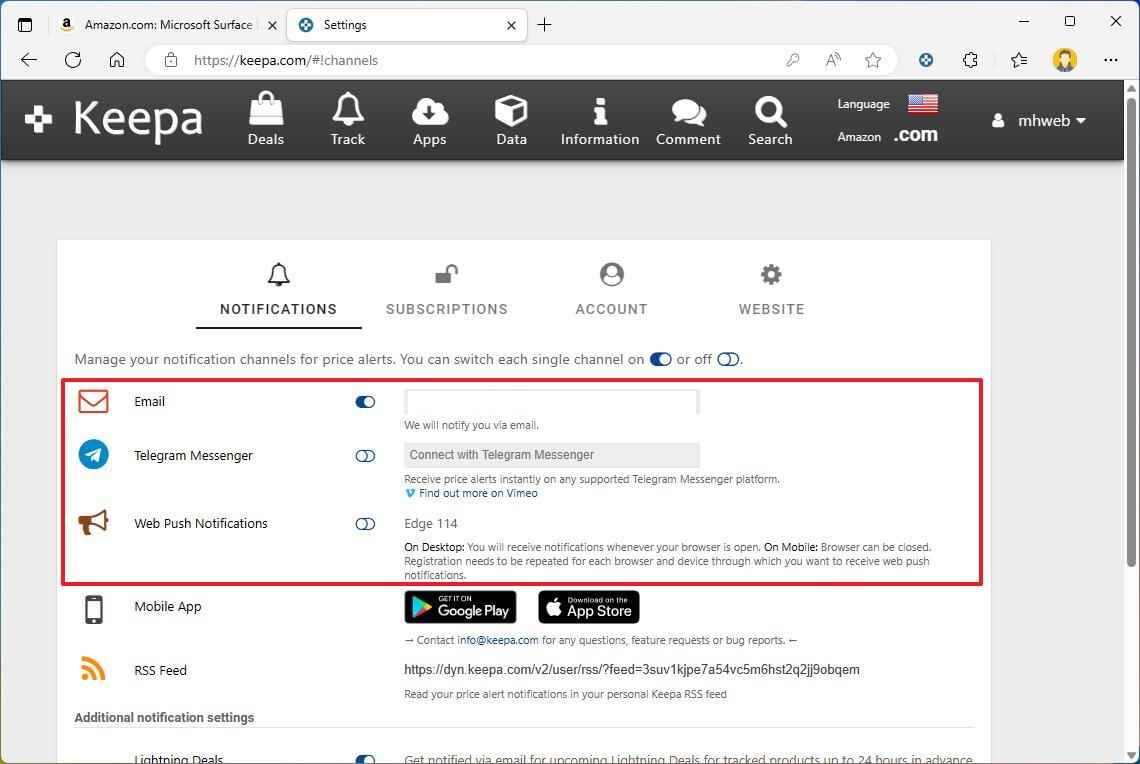
Adımları tamamladığınızda, yeni ayarlar hesabınız için geçerli olacaktır.
Keepa bir web tarayıcı uzantısı olduğundan, talimatlar Windows 11, 10, macOS ve Linux dahil olmak üzere Chrome, Edge, Firefox, Safari ve Opera’yı destekleyen tüm platformlarda çalışacaktır.
Daha fazla kaynak
Windows 10 ve Windows 11 hakkında daha fazla yardımcı makale, kapsam ve sık sorulan soruların yanıtları için aşağıdaki kaynakları ziyaret edin:
